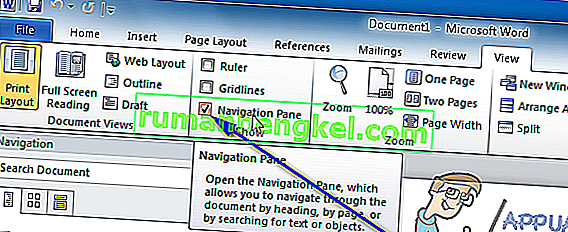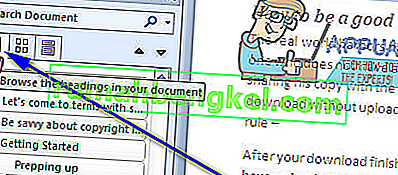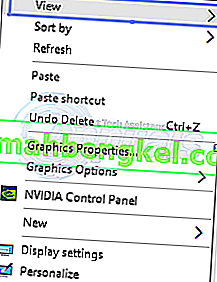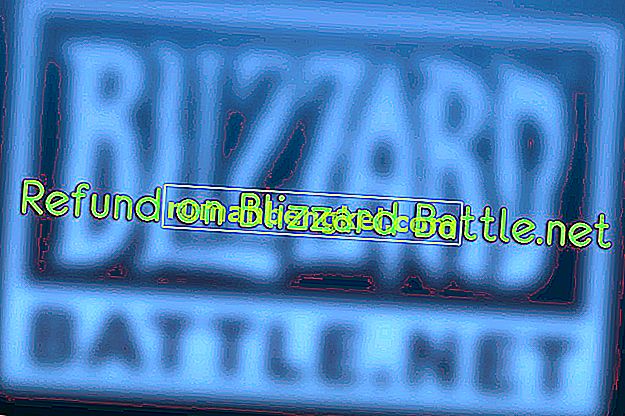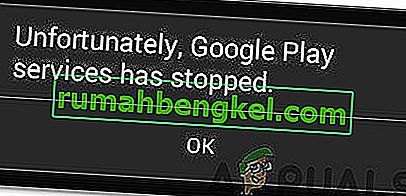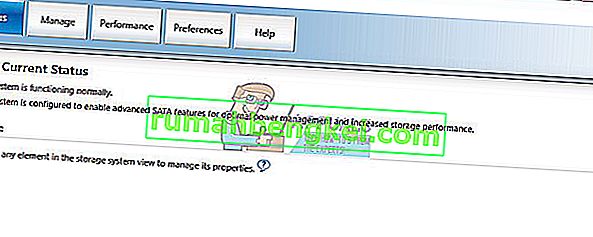Wpisanie dokumentu w programie Microsoft Word może okazać się niczym innym jak walką o władzę, zwłaszcza gdy trzeba wziąć pod uwagę formatowanie i układ dokumentu. Różne aspekty formatowania dokumentu i doskonalenia jego układu mogą być znacznie trudne, a jednym z najgorszych jest poruszanie się po stronach istniejących stron w dokumencie. Program Word po prostu tworzy nowe strony w razie potrzeby, gdy piszesz dokument, ale gdy chcesz poruszać się po już istniejących stronach, sprawy stają się nieco trudne. Czemu? Cóż, program Word nie ma natywnej opcji ani funkcji, która umożliwia użytkownikom swobodne i łatwe przenoszenie stron w dokumencie programu Word, przynajmniej nie w normalnych okolicznościach.
Nie oznacza to jednak, że przesuwanie stron w dokumencie Worda jest niemożliwe - z pewnością jest to możliwe, ale też nie jest zbyt trudne. Ponadto w taki czy inny sposób możliwe jest przenoszenie całych stron we wszystkich wersjach programu Word. Istnieją dwa różne sposoby, w jakie użytkownik programu Word może przenosić istniejące strony w dokumencie programu Word - może przenosić strony za pomocą nagłówków (jeśli używają programu Word 2010 lub nowszego) lub przenosząc każde słowo na stronach, które chcą przenieść, do nowa lokalizacja w dokumencie (strony zostaną automatycznie przeniesione po przeniesieniu ich zawartości). Bez dalszych ceregieli, oto jak możesz przenieść istniejące strony w dokumencie Word:
Metoda 1: Korzystanie z okienka nawigacji (Word 2010 lub nowszy)
Przede wszystkim możesz przenosić strony w dokumencie programu Word za pomocą funkcji okienka nawigacji, aby przenosić całe nagłówki i całą zawartość, która się pod nimi znajduje. Ta metoda może być używana tylko w programie Word 2010 lub w nowszej wersji edytora tekstu i działa tylko wtedy, gdy dodano nagłówki do dokumentu. Aby przenieść strony w dokumencie programu Word za pomocą tej metody, musisz:
- Otwórz dokument programu Word, w którym chcesz zmienić kolejność stron.
- Przejdź do karty Widok na pasku narzędzi programu Word.
- W trasę sekcji, zaznacz pole wyboru znajduje się bezpośrednio przy okienku nawigacyjnym opcji umożliwienia ten Okienko nawigacji .
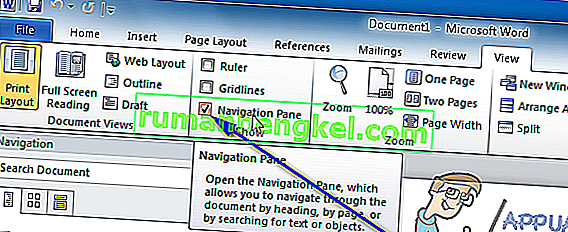
- Przejdź do Przeglądaj nagłówki na karcie dokumentu w okienku nawigacji . Dokument Word nie będzie wyglądał jak jedna bardzo długa strona i zostanie podzielony na różne sekcje według nagłówków.
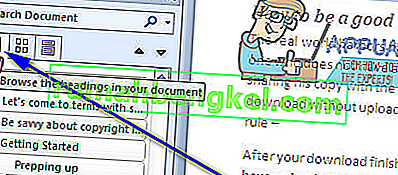
- Kliknij nagłówek sekcji tekstu, którą chcesz przenieść do nowej lokalizacji w dokumencie programu Word, i trzymając nadal przytrzymane kliknięcie, przeciągnij nagłówek do nowej lokalizacji, w której ma się znajdować. Wszystko pod nagłówkiem zostanie przeniesione do nową lokalizację z nagłówkiem, a program Word automatycznie sformatuje i przeniesie strony dokumentu zgodnie z wymaganiami.
Metoda 2: Przenieś zawartość strony docelowej do nowej lokalizacji
Przenosisz strony w dowolnym dokumencie programu Word w dowolnej wersji programu Microsoft Word, po prostu wycinając zawartość stron docelowych z ich bieżącej lokalizacji i wklejając je w dowolne miejsce w dokumencie, do którego chcesz je przenieść. Aby to zrobić, po prostu:
- Otwórz dokument programu Word, w którym chcesz zmienić kolejność stron.
- Kliknij prawym przyciskiem myszy i przeciągnij wskaźnik myszy nad wszystko na stronach, które chcesz przenieść, aby podświetlić i wybrać zawartość.
- Naciśnij Ctrl + X, aby wyciąć zaznaczenie tekstu. Strona (y), na których znajdował się tekst, zostaną usunięte po wycięciu .
- Umieść wskaźnik myszy w miejscu w dokumencie programu Word, do którego chcesz przenieść strony.
- Naciśnij Ctrl + V, aby wkleić zawartość stron docelowych. Zawartość zostanie przeniesiona do nowej lokalizacji, a program Word automatycznie utworzy miejsce na tekst, który został wklejony, pomyślnie przenosząc strony docelowe z ich poprzedniej lokalizacji do nowej wybranej lokalizacji.